Har kuni ko'proq odam Internetga doimiy kirishni talab qiluvchi qurilmalardan foydalanadi. Va barcha kerakli qurilmalarning Internetga ulanishi uchun biz uzoq vaqt davomida ma'lum bo'lgan barcha texnologik WiFi-dan foydalanamiz. Telefon, planshet yoki noutbukda o'rnatiladigan wi-fi modul yordamida ruter yoki oddiy modem orqali gaplashamiz. Uydagi simsiz tarmoqdan so'ng barcha qurilmalarni bir-biriga ulaganingizdan keyin siz parolni unutamiz.
Ammo ba'zida parolni eslab qolishingiz kerak bo'ladi, vaziyat boshqacha. Misol uchun, Windows-ni noutbukda qayta o'rnatganingiz va uni internetga ulashingiz kerak. Yoki masalan planshet yoki telefondagi sozlamalarni tiklash. Yoki Internetdagi parol siz uchun emas, balki yaqiningizga ham ma'lum bo'lgan deb o'ylarsiz va vaqti-vaqti bilan sizning bilimingizsiz bog'liqdir.
Va keyin savol tug'iladi, wiFi byFly-da parolni qanday o'zgartirish mumkin. Ushbu maqolada ByFly o'rnatgan barcha eng ommabop modemlarda parolni qanday o'zgartirish kerakligini aytib o'tamiz.
Internet Explorer brauzeri orqali buni qilish tavsiya etiladi, chunki ba'zi modem modellari sozlamalar menyusini to'g'ri ko'rsatmaydi va foydalanuvchi modemga kirganda kerakli menyu elementlarini ko'rmaydi.
Promsvyaz m200a uchun Wi-Fi o'rnatish
192.168.1.1 nom va parol admin admin.
Elementni tanlang Interfeysni sozlash, va Simsiz belgisidan keyin haqida agar kerak bo'lsa, tarmoqning nomi va WiFi uchun parolni o'zgartiring. Eng muhimi, parolni o'zgartirgandan so'ng, Saqlash tugmasini bosish orqali o'zgarishlarni tasdiqlashni unutmang.
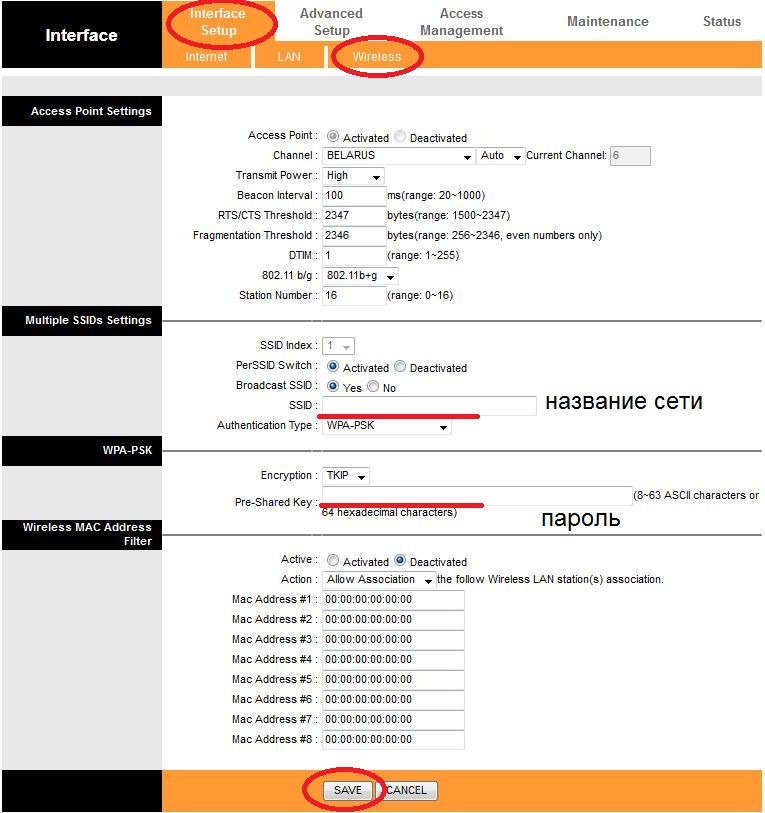
Huawei HG532e-ga wifi o'rnatish
Brauzerni ishga tushiring va 192.168.1.1 nomini va parolini kiriting admin admin. Uchun wi-Fi sozlamalari modemga o'ting, manzil belgisini bosing BASIC keyin WLAN.Bu erda, agar kerak bo'lsa, tarmoq nomini va parolni o'zgartiring, bu tugmachani bosib sozlamalarni saqlang Yuboring.
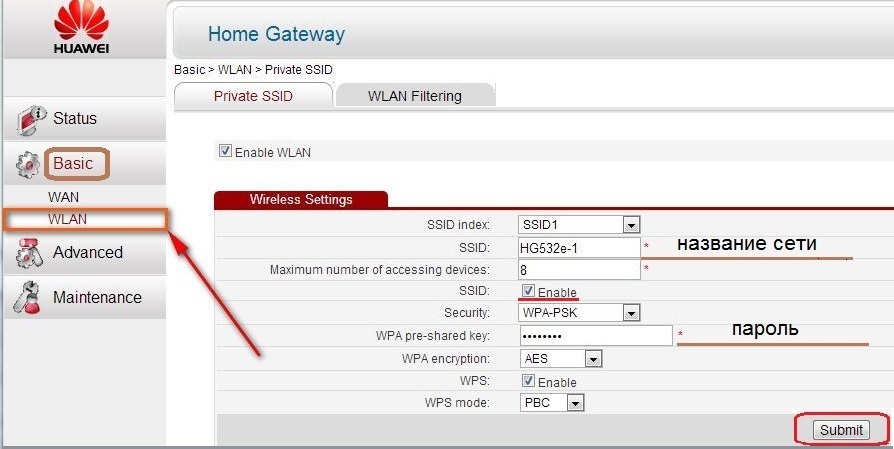
Wi-Fi-ni zxhn h208n-ga o'rnatish
Brauzerni ishga tushiring va 192.168.1.1 nomini va parolini kiriting admin admin. Modemni kiritganingizdan keyin chap menyuni bosing Tarmoq keyin WLAN va Xavfsizlik to'g'ri menyuda biz parolni o'zgartiramiz. Tugma orqali chiqish Yuboring.
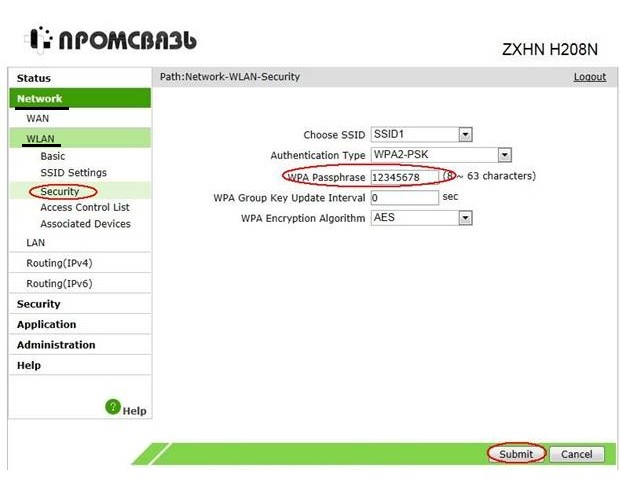
ZXV10 H208L-da wifi sozlash
Brauzerni ishga tushiring va 192.168.1.1 nomini va parolini kiriting admin admin. Bu erda avvalgi modelga deyarli o'xshaydi, ya'ni modemga o'ting, chap menyuni bosing, nuqta WLAN, va keyin Xavfsizlik. WPA Passphrase satriga kerakli parolni o'zgartiring.
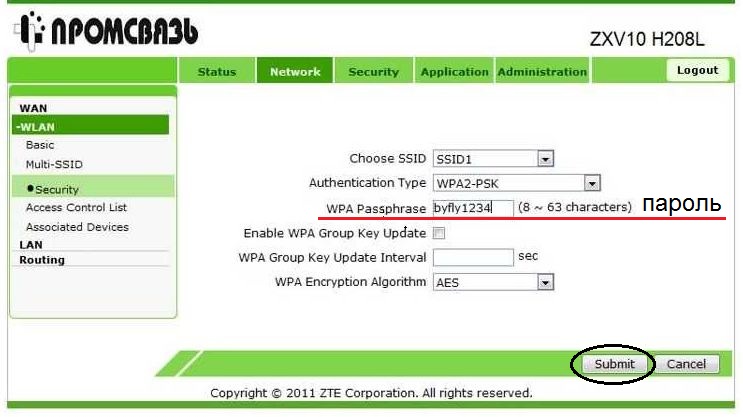
Huawei HG8245A | Wi-Fi-ni sozlash HG8245H-256M
192.168.100.1 ni manzil satriga brauzerni oching, modem modeliga qarab kirish menyusi va parol paydo bo'ladi.
Modem kirish uchun telecomadmin parol admintelecom.
Modem uchun HG8245H-256M kirish ildiz parol admin.
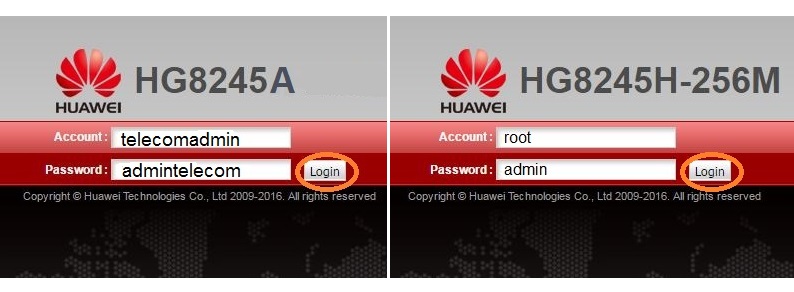
- Modemni kiritgandan so'ng, ichki oynani tanlang WLAN.
- Tekshirish belgisini qo'ying WLAN-ni yoqish.
- Dalada SSID nomi nomini yozing simsiz tarmoq.
- Dalada WPA PreSharedKey Wi-Fi uchun parolni kiriting.
- Tugmasini bosing "Ilova"
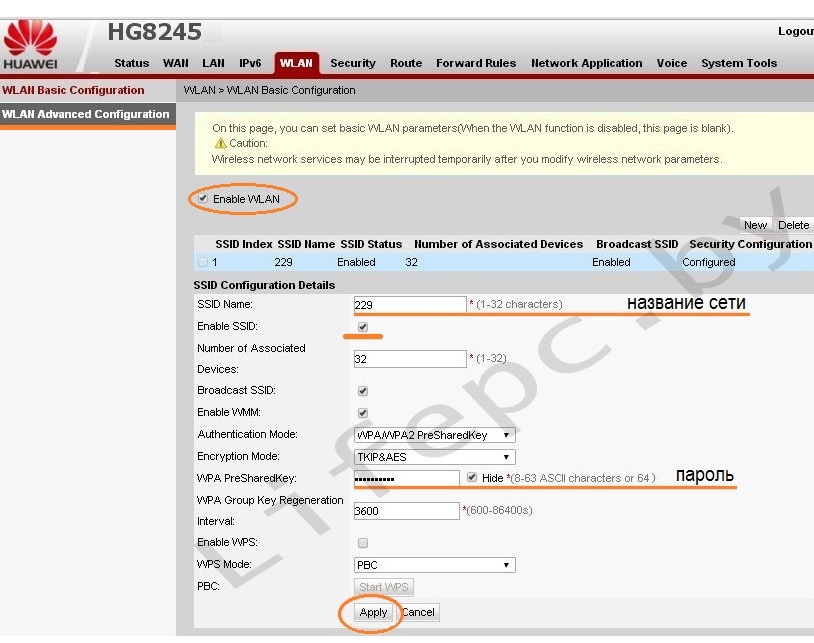
Promsvyaz MT-PON-AT-4-da wifi sozlash
Ishlayotgan brauzerning manzil satriga 192.168.100.1 deb nomlangan oynada biz login va parolni administrator admin usuli bilan kiritamiz.
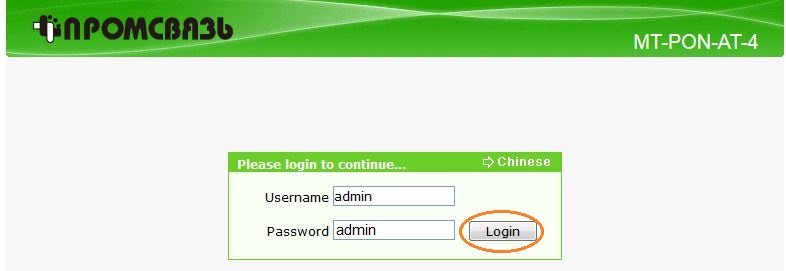
- Modem chap menyusida ni tanlang + Tarmoq.
- Keyin tanlang + WLAN.
- Ochilgan menyuda bizni bosing Xavfsizlik.
- Izlang va parolni o'zgartiring WPA parol.
- O'zgarishlarni saqlang, ni bosing Yuboring.
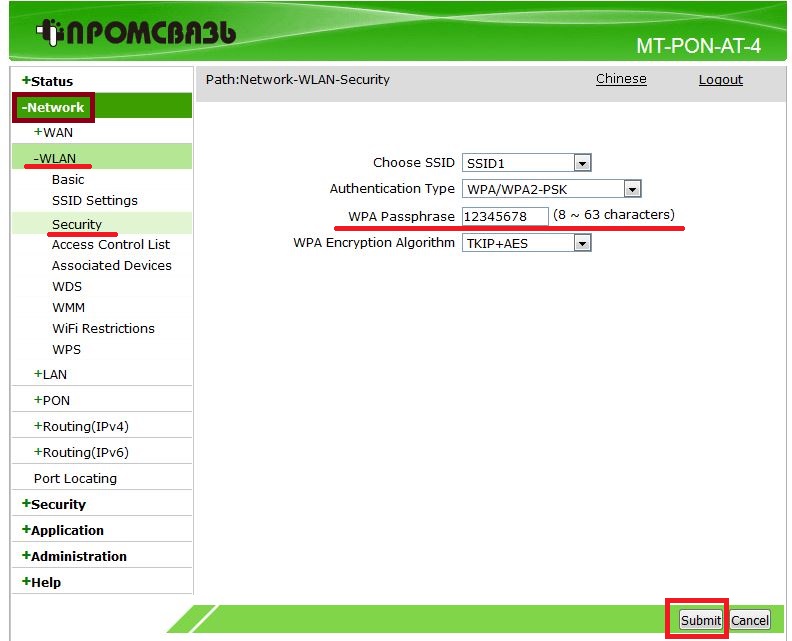
Xullas, barchasi shu. Endi kerakli parolni o'zgartirib, WiFi ByFly uchun parolni o'zingiz o'zgartirmasdan o'zgartirishingiz mumkin.
Bugungi kunda uy tarmog'i zamonaviy insonlar hayotida muhim rol o'ynaydi. Ularning yordami bilan foydalanuvchilar axborotni almashish imkonini beradigan va birgalikdagi o'yinlar o'ynash imkonini beradigan guruhlarni kompyuterlarga birlashtiradi. Biroq, ushbu guruhlarning xavfsizligi haqida unutmang, chunki kirish nuqtasi radiusi etarlicha katta va har bir kishi marshrutizatorga, jumladan hujumchilarga ulanishi mumkin. Shuning uchun murakkab kalitni o'rnatish tavsiya etiladi. Shu munosabat bilan, uy Wi-Fi tarmog'ining parolini qanday o'zgartirish mumkin?
WiFi-dan kalitni o'zgartirishni boshlashdan avval, odatda, bunday guruhlar yordamida simsiz router. Unga barcha kompyuterlar va smartfon, planshet va hk kabi boshqa qurilmalar ulanadi. Boshqacha aytganda, yo'riqnoma kirish nuqtasi funktsiyasini bajaradi.
WiFi router nima? Video
Bu degani, deyarli barcha xavfsizlik sozlamalari yo'riqnoma parametrlarida o'rnatiladi. Bu WiFi tarmoq parolini qanday o'zgartirish haqida savolga javobdir.
Boshqacha aytganda, avval yo'riqnoma sozlamalari menyusiga kirishingiz kerak.
Parolni WiFi-dan qanday o'zgartirish mumkin: Video
Yo'riqnoma sozlamalaridagi parolni o'zgartiring
Yo'riqnoma sozlamalari menyusiga kirish uchun, birinchi navbatda unga ulanish kerak. Buni simi yoki Wi-Fi orqali amalga oshirishingiz mumkin. Ulantirgandan so'ng brauzerni oching (har qanday) va manzil panelida IP router yozing. Odatda, manzili qurilmaning o'zi - pastki qopqoq yoki yon tomonda ko'rsatiladi (qurilmani ehtiyotkorlik bilan tekshiring). Bunday ma'lumot bo'lmasa, uni ko'rsatmalarda ko'rishingiz mumkin.
Agar birinchi yoki ikkinchi bo'lmaganda, onlayn rejimga o'ting va routerning to'liq ismini va qidiruv tizimidagi savolingizni kiriting. Odatiy bo'lib, IP manzili 192.168.0.1 (lekin ulardan biri 192.168.1.1 yoki 192.168.2.1). Suv manzilidan keyin "Enter" tugmasini bosing. Keyinchalik, tizim sizning login va parolingizni kiritishingizni so'raydi. Biz administratorni yozamiz.
Wi-Fi routerining IP adresini qanday topish mumkin: Video
Bu erda biz sozlamalar menyusida turibmiz. Lekin Wi-Fi parolini qanday o'zgartirish mumkin?
Hammasi oddiy. Lekin, birinchi navbatda, har bir yo'riqnoma noyob interfeysga ega ekanligini ta'kidlash kerak. Shuning uchun, ayrim bo'limlarning nomlari farq qilishi mumkin. Biroq, ularning barchasi bir xil printsipda ishlaydi va deyarli bir xil funktsiyaga ega. Biz D-LinkDir-615 routerining misolidan foydalanib, parolni Wi-Fi tarmog'idan qanday o'zgartirishni muhokama qilamiz.
Router parametrlarida Wi-Fi ulanishingizdan parolni qanday topish mumkin: Video
Shunday qilib, sahifaning pastki qismidagi sozlash menyusida "Advanced Settings" -ni bosing. Keyin biz "Xavfsizlik sozlamalari" ni tanlashingiz kerak bo'lgan "WiFi" bo'limiga qiziqamiz. Ochilgan oynada, avval tarmoqdagi autentifikatsiya turini tanlashingiz kerak. Asl qiymati "Ochiq" dir. WPA-PSKWPA2-PSKmixed ni tanlash tavsiya etiladi. Bu ishonchli himoyani ta'minlaydigan eng xavfsiz shifrlash turidir.
Shundan keyin qo'shimcha chiziq paydo bo'ladi. U allaqachon tizim yaratgan kalitni o'z ichiga oladi, uni o'zgartirishi yoki o'zgartirmasligi mumkin. Marshrutizator yangi sozlamalarni qo'llagan holda "Apply" tugmasini bosing va bir necha soniya kuting.
Agar Siz tavsiya etilgan kalitni tark etishga qaror qilsangiz, uni tarmoqqa ulaganda talab qilinadigan tarzda yozishingiz tavsiya etiladi. Shuni ta'kidlash joizki, siz routerga simsiz aloqa orqali ulansangiz, kodni o'zgartirgandan so'ng qayta ulashingiz kerak bo'ladi. Endi siz xavfsizlik parolini router sozlamalari menyusidan wi-faaydan qanday o'zgartirishni bilasiz.
Virtual tarmoqdan parolni qanday o'zgartirish mumkin
Tegishli maqolalar
Router bilan biz tushundik va siz ko'rib turganingizdek, hamma narsa juda oddiy. Lekin, ba'zan amalga oshirish uchun bo'ladi uy tarmog'i Yo'riqnoma ishlatilmaydi. Kirish nuqtasining roli internetga ulangan va uni Wi-Fi orqali yuboradigan laptop tomonidan ijro etiladi. Bunday guruhlar virtual deb ataladi. Ushbu holatda Wi-faydan xavfsizlik parolini o'zgartirish mumkinmi? Ha, mumkin. Faqat guruh yaratilganligiga qarab, kalitni o'zgartirish jarayoni.
Shunday qilib, boshqaruv konsolidan (kompyuterdan-kompyuterga ulanadi) foydalanib ulanish o'rnatgan bo'lsangiz, unda hamma narsa juda oddiy. Tarmoqni boshqarish markazini ochishingiz kerak. Buni amalga oshirish uchun tovoqlar havolasi belgisini o'ng tugmasini bosing. Ko'rsatilgan oynada "Simsiz tarmoq boshqaruvi" ni tanlang. Endi kerakli ulanishni topishingiz kerak, sichqonchaning o'ng tugmasi bilan bosing va "Xususiyatlar" ni tanlang.
Ko'rilgan oyna ikkita yorliqqa bo'lingan. Biz ikkinchi xavfsizlikka qiziqamiz. Bu yerda biz "Kiritish belgilarini ko'rsatish" belgisini oldik va joriy kalitni ko'rib chiqdik. Wi-Fi tarmog'iga parolni o'zgartirish uchun boshqa qiymatlarni kiriting va OK tugmasini bosing.
Buyruqlar satrini ishlatgan holda guruh yaratgan bo'lsangiz, kodni o'zgartirish uchun maxsus buyruq mavjud. Yugurish buyruq satri (ma'mur nomidan) va quyidagilarni yozing: netsh wlan set hostednetwork mode = allow ssid = My_virtual_WiFi key = 12345678 keyUsage = persistent. 12345678 raqamlari o'rniga siz kiritasiz yangi parol, siz o'rnatishni xohlaysiz. Shundan so'ng, tarmoqni qayta ishga tushiring va unga ulaning, ammo yangi identifikatorni kiriting.
Endi siz WiFi tarmog'idan parolni qanday o'zgartirishni bilasiz. Va qanday tashkil qilingan bo'lsa ham.
Windows 8 da WiFi-dan parolni qanday topish mumkin: Video
Uyingizda Wi-Fi o'rnatilgan yo'riqchingiz bo'lsa, simsiz tarmoqqa kirish uchun parolni o'zgartirish qiyin emas. Jarayon 5 minutdan ortiq davom etadi. Qo'shimcha uskunalar, vositalar yoki maxsus ko'nikmalar talab qilinmaydi.
Ushbu routerga ulangan kompyuter, noutbuk, planshet yoki boshqa qurilma kerak. Bu holda, u tarmoq kabeli yoki bir xil Wi-Fi orqali ulanganmi, ahamiyatga ega emas.
Ish tartibi:
1 . Routerga ulangan kompyuterda Chrome, Firefox yoki boshqa brauzerni oching.
2 . Brauzerning manzil satriga yozing 192.168.1.1 Enter tugmasini bosing. Bir necha soniyadan so'ng yo'riqnoma parametrlariga kirish uchun foydalanuvchi nomi va parol so'raladigan oyna paydo bo'lishi kerak.
Agar bunday bo'lmasa, 192.168.1.1 o'rniga kiritishingiz kerak bo'ladi 192.168.0.1 va yana Enter ni bosing.
3 . Kirish oynasida routerga login va parolni kiriting. Odatda bir xil so'z login va parol sifatida ishlatiladi. Odatda, bu so'z admin.
Agar siz u bilan bog'lana olmasangiz, yo'riqnoma bilan kelgan yo'riqnomada autentifikatsiya qilish uchun zarur bo'lgan ma'lumotlarni qidirishingiz mumkin.
4 . Yo'riqnoma sozlamalarida siz "Wi-Fi", "Simsiz tarmoq", "Simsiz rejim" yoki boshqa shu kabi nomlarga o'tishingiz va himoya sozlamalarini o'zgartirish uchun ushbu elementni ochishingiz kerak. Ushbu moddaning qanday aniqlanganligi yo'riqnoma modeliga bog'liq. Misol uchun, D-Link routerlarida "Simsiz xavfsizlik" deb ataladi (quydagi rasmga qarang).
5 . Tegishli sohada eski parolni toping va uni yangilang, so'ngra "Saqlash" tugmasini bosing.
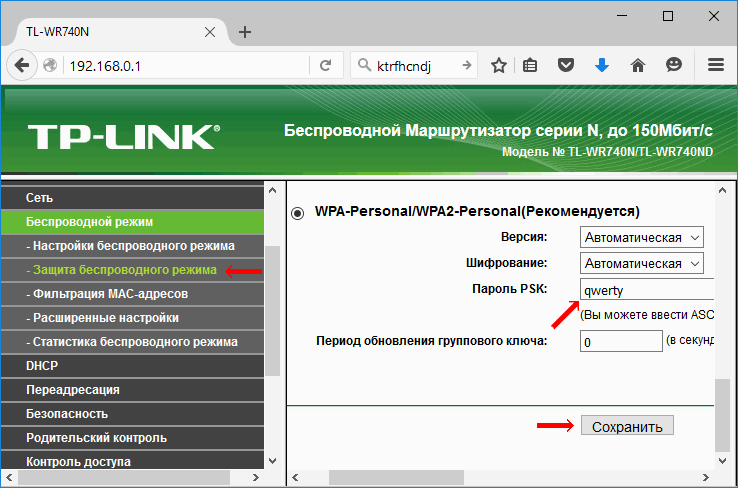
O'zgarishlar kuchga kirishi uchun yo'riqchini qayta boshlash kerak. Qayta ishga tushirishni xohlaydigan dialog oynasi paydo bo'lsa, uni tasdiqlaymiz. Ushbu oyna ko'rinmasa, marshrutizator qo'lda qayta ishga tushirilishi kerak (yopiladi va keyin yoqiladi).
Qayta ishga tushirilgandan so'ng Wi-Fi tarmog'iga kirish faqat yangi parol bilan amalga oshiriladi.
, lekin ba'zi odamlar yo'riqnoma bilish istashadi va endi bu qanday amalga oshirilayotganini ko'rib chiqamiz.
Wi-Fi routerda parolni qanday o'zgartirishni o'rganishni istasangiz, ya'ni. Uning kirish qismida bu yana bir maqola. Va ushbu maqola routerda wi-fi parolini o'zgartirishga bag'ishlangan. Avvalo, biz veb-interfeysga kirish uchun yo'riqchining orqa tomoniga (ping-pong router sifatida ham tanilgan) uning manzilini, foydalanuvchi nomi va paroliga qaraymiz.

Routerimda manzil 192.168.1.1-dir. Kirish boshqaruvchisi va parol 1234. Odatda bu manzil yoki 192.168.0.1-dir. Kirish odatda admin, kamdan-kam hollarda bo'ladi. Parol boshqaruvchisi, 1234 yoki bo'sh, faqat login usuli ishlatiladi.
Yo'riqnoma manzilini aniq bilish uchun siz boshqaruv paneli - tarmoq va Internet tarmog'i boshqaruv markazi va almashish - adapter sozlamalarini o'zgartirish.
Endi "Ulanish" bo'limiga qarang mahalliy tarmoqlar», Sichqonchani o'ng tugmachasini bosishingiz mumkin va holat ma'lumotini tanlang. Routerning manzili shlyuz.
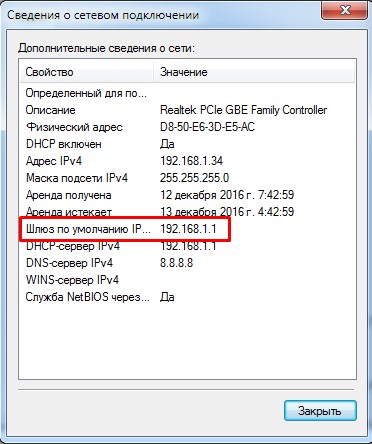
Routerdagi Wi-Fi parolini qanday o'zgartirish mumkin?
Endi biz yo'riqchining manzilini bilib oldik, unga kirishga harakat qilamiz. Misol uchun, har qanday brauzerga kiramiz internet Explorer (odatda C: \\ Program Files \\ Internet Explorer-da joylashgan). Unda biz yo'riqnoma piyoniga yozilgan ushbu manzilga kiramiz.
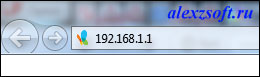
Kiriting va Enter tugmasini bosing. Kirish va parol so'ralgan oyna paydo bo'lishi kerak.
Agar oyna paydo bo'lmasa ( agar sizda quyida ochilgan hamma narsa bo'lsa) quyidagilarni bajaring:
Tarmoq ulanishlariga o'tamiz. Windows XP da, boshqaruv paneli, Windows 7 va 8-da, boshqaruv panelida - tarmoq, Internet tarmog'i va almashish boshqaruv markazi - adapter sozlamalarini o'zgartirish. Sizning aloqalaringiz bo'lishi kerak. Agar siz kabeldan foydalanib yo'riqnoma o'rnatayotgan bo'lsangiz, unda ulanish kerak - lAN aloqasi. Va agar Wi-Fi bo'lsa simsiz tarmoq ulanishi . O'ng sichqoncha tugmachasini bosib ulanishni cherting va mulkni tanlang.
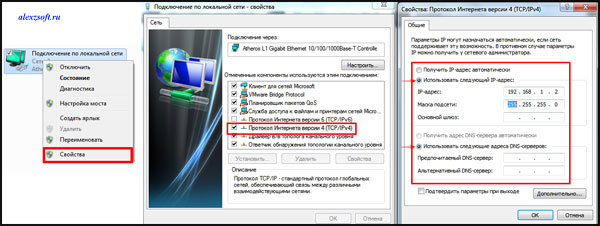
Endi e'tibor. Manzilingiz yo'riqnoma manzili bilan bir xil bo'lishi mumkin emas. Agar routerda 192.168.1.1 manzil bo'lsa, u holda manzilingiz 192.168.1.2dan boshlab bo'lishi kerak. Routerda shuningdek manzil 192.168.0.1, keyin siz 192.168.0.2-dan manzilga ega bo'lishingiz mumkin. Eng asosiysi, oldingi raqam bir xil (bu sizning pastki tarmoq).
Biz manzillar bo'yicha harakat qilamiz va to'xtashga harakat qilamiz.
So'nggi chora sifatidaortida siz tiklash tugmasi bo'lishi kerak, uni 30 soniya davomida bosing (odatda nozik). Shundan so'ng, yo'riqnoma zavod sozlamalariga qaytib, qaytadan ishga tushishi kerak. Biz harakat qilamiz.
Agar shunday qilmasangiz, ishlab chiqaruvchining dasturlari yordamida routerni yangilab turishingiz kerak, ammo bu juda kam va odatda, agar Siz dasturiy ta'minot paytida quvvatingizni yo'qotib qo'ysangiz.
Agar oyna paydo bo'lsa:
Shunday qilib, router veb-interfeysining birinchi oynasi mavjud:
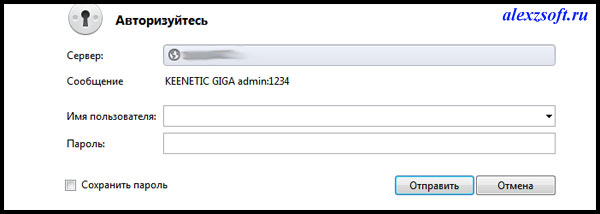
Qorin ustiga yozilgan narsalarni kiriting. Ushbu administrator / 1234 bor. Routeringizning monitori ochiladi.
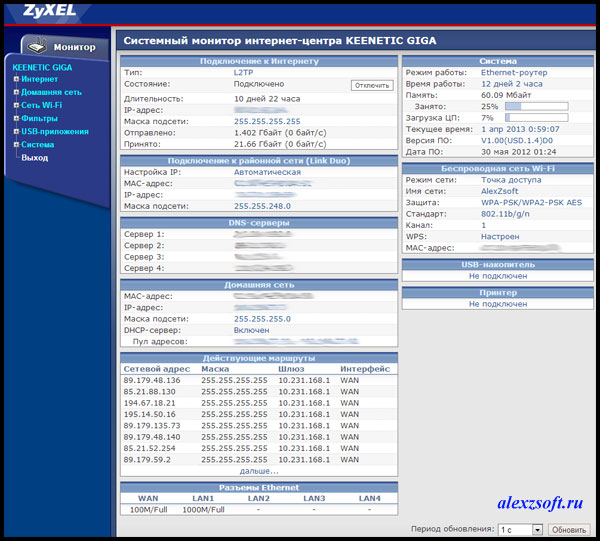
Endi Wi-Fi-ning so'nggi qismiga o'ting. Keyinchalik xavfsizlik bo'limi.
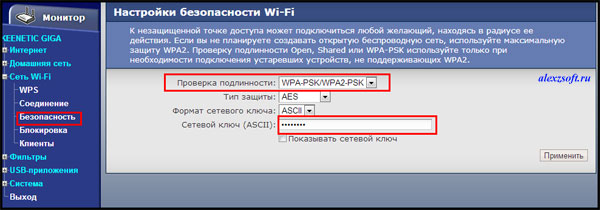
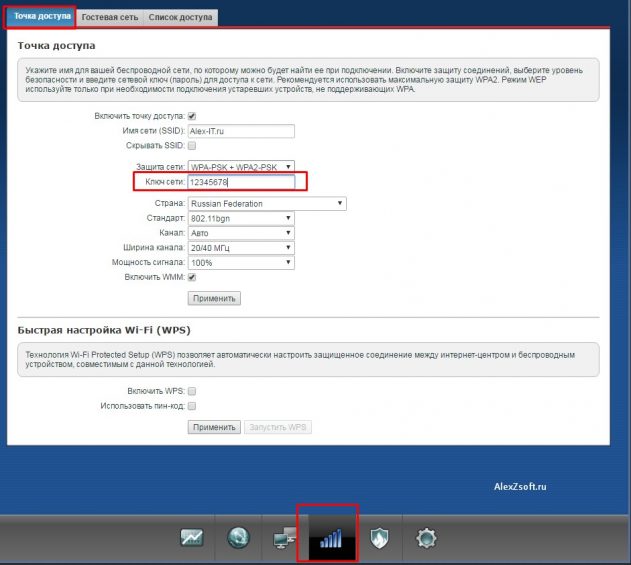
Nihoyat biz yaqinlashdik o'zgartirish wi-fi paroli routerda.
Agar autentifikatsiya turini tanlamasangiz, WPA2-PSK-ni tanlang. Boshqalar bor, Internetda ko'p ma'lumot bor. Lekin eng keng tarqalgan WPA2-PSK.
Parolni o'zgartirish oynasida, biz parolni o'zgartiramiz. Biz eskisini yo'q qilamiz va yangisini yozamiz.
Aytgancha, siz parolni eslay olmasangiz, lekin kompyuterda saqlangan bo'lsa, uni ishlatishingiz mumkin. Saqlaganingizdan so'ng, sozlamalarni saqlashni va yo'riqchini qaytadan ishga tushirishni unutmang.
Hammasi shu, biz savolni aniqladik routerda Wi-Fi parolini qanday o'zgartirish mumkin.
Video Zyxel yo'riqchini qanday sozlash kerak
D-Link routerini sozlash uchun video
TP-Link routerini sozlash uchun video
Asus yo'riqchini qanday sozlash kerakligi haqida video
Video Rostelecom yo'riqchisini sozlash
NETGEAR routerni sozlash uchun video
Video MTS routerini qanday sozlash kerak
12 may, 2016 yil11:12Sizning uyingizda parolni o'zgartirishingiz kerak bo'ladi wi-Fi tarmog'i, va foydalanuvchi buni qanday qilishni unutdi. Muhim emas, siz boshlang'ich uchun parolni qanday o'zgartirishni tezda bilib olishingiz mumkin. Faqat quyidagi bosqichlarni bajaring. Sizga parolni qanday o'zgartirish va uni noldan qanday o'rnatishni ko'rsatamiz. Va siz bu muammoni tezkor ravishda hal qila olmaysiz. Nima uchun parolni o'zgartirasiz? Shubhasiz, hujumkorlar sizning uyingiz tarmog'ida parolni oldilar va Internetdan foydalanadilar. Bundan tashqari, (a parol ko'tarib oson, chunki bir murakkab tugmasini tanlang!, Oddiy belgilar majmui cheklangan emas, shuning uchun hech kim sizning yo'riqnoma ulanish mumkin) xavfsizligini oshirish maqsadida, biz vaqti Parolni o'zgartirish vaqti uchun tavsiya etiladi. Sizning router Agar biron-bir mobil qurilmalar ulanishi mumkin bo'lgan erkin foydalanish nuqtasi sifatida harakat: boshqalar planshetlar, noutbuklar, aqlli telefonlar, Lekin iPhone avtomatik ravishda ulanish qilmasa, Kiev iPhone tuzatish qochib shoshilmang .. Ehtimol siz ta'mirlashga muhtoj emassiz, ammo simsiz internetning barcha parametrlarini qaytadan kiritasiz. Yoki siz yo'riqnoma ustida xavfsizlikni maksimal darajada o'rnatgan bo'lsangiz, DNSni qo'lda ro'yxatdan o'tkazishingiz kerak bo'ladi. Eng kamida yo'riqnoma xavfsizlikni o'rnatishdan oldin, ushbu masalani diqqat bilan o'rganing. Sizning simsiz tarmog'ingizni xavfsiz ravishda himoya qilish juda muhim, chunki uninvited mehmonlar unga ulanishmaydi. Lekin ehtiyot bo'ling - parolni yangisini o'zgartiring, yangi kalitingizni yozib qo'ying, shunda to'siqsiz tarmog'ingizga ulanishingiz mumkin.
Wi-Fi tarmog'iga ulanish uchun parolni qanday o'zgartirish mumkin
Sozlamalar menyusiga o'ting
Simsiz tarmog'ingizning deyarli barcha xavfsizlik sozlamalari yo'riqnoma sozlamalaringizga o'rnatilishi mumkin. (- faqat tarmog'iga ulanish yo kabeli yoki WiFi orqali) router sozlamalarini kirish uchun, siz yo'riqnoma uchun joriy ulanish bo'lishi kerak. Endi siz foydalanadigan brauzerni kompyuterda (noutbuk, planshet, va hokazo) ishlating va manzil satriga yo'riqnoma IP-manzilini kiriting. Bu manzil, odatda har doim yo'riqnoma pastki panelini (IP-manzili qopqoqni underside bilan bog'liq bo'lmasa, u buning uchun yo'riqnoma yon devorga yoki ko'rsatmalar mumkin) ustiga yoziladi. har qanday sababga ko'ra siz uni topa olmasam, yo'riqnoma IP-manzilini topish uchun, Internet brendi va qator yo'riqnoma (to'liq ismi) va bir qator qidiruvi yilda turi «IP-manzil qidirish iborani yasadilar." Albatta, quyidagi manzillar mavjud: 192.168.0.1, 192.168.1.1 yoki 192.168.2.1. Sizning manzilingiz boshqacha bo'lishi mumkin.
Shunday qilib, router manzilini manzil satriga kiriting, keyin siz login va parolni kiritishingiz kerak. Har ikkala holatda ham administrator va administratorni kiritamiz - bu fabrikada o'rnatilgan standart parolni yangi versiyaga o'zgartirsangiz. Yoki siz parolni birinchi marta o'zgartirsangiz, login ma'lumotlari va parolingizni kiriting. Endi router sozlamalari menyusida mavjudsiz.
Yangi parolni o'zgartirish
Birinchidan, har bir yo'riqnoma o'z interfeysiga ega bo'lgani sababli rasmda misollar berish qiyinligini bilib olamiz. Ammo ba'zi o'xshashliklar bor, shuning uchun biz bu jarayoni tasvirlab beramiz va sizning ishingiz uchun taxminan bir xil ketma-ketlikda buni qila olasiz. Asos sifatida, juda katta farq bo'lmasligi kerak, chunki ruterlarning asosiy vazifalari bir xil.
"Kengaytirilgan sozlamalar" menyusida parol o'zgaradi. Biz ushbu bo'limda "Wifi" va unga "Xavfsizlik sozlamalari" ni topamiz. Ushbu bo'limda siz quyidagilarni bajaring: tarmoqning haqiqiyligini tekshirish turini tanlang. Zavod parametrlarida ochiq turdagi "Ochiq" dir, ammo ba'zi bir turdagi xavfsiz shifrlash turini tanlashingiz yaxshiroq, masalan, WPA-PSK \\ WPA2-PSKmixed (bu eng xavfsiz variant). Agar maxsus autentifikatsiya turini tanlagan bo'lsangiz va shifrlash turini ko'rsatgan bo'lsangiz, tizim sizga kalitni berishi kerak (yoki uni o'zingiz yaratishi kerak). Tizim tomonidan ishlab chiqarilgan kalitni qoldirib, o'zingizga yoqqan narsalarni olib tashlashingiz mumkin (o'ylayman, faqat bir joyga yozing!). Keyin "Ilova" tugmasini bosing.
Aloqa kalitini yo'riqchiga o'zgartirgandan so'ng, tizim qayta ulanishni so'rashi mumkin, ammo yangi tugma bilan.
Sizning parolingiz shunday simsiz internet router sozlamalarini o'zgartirishingiz mumkin.






